Att använda din Mac och Android tillsammans är roligt tills du behöver göra något som att flytta filer mellan dem. Lyckligtvis finns flera metoder tillgängliga för att dela filer mellan de två operativsystemen. Tekniker inkluderar Googles FTP-app, Bluetooth och många tredjepartsappar.

Läs vidare för att lära dig några av dina alternativ när du överför filer från Mac till Android och vice versa.
Följande alternativ kan användas för att överföra filer i båda riktningarna.
hur man exporterar bokmärken från Android
Android filöverföring
Det första Mac-till-Android-filöverföringsalternativet vi ska titta på är Googles Android-app för filöverföring. Din Mac måste ha OS X 10.5 eller senare installerat för att kunna använda den. För att överföra dina Mac-filer till Android, följ stegen nedan:
- ladda ner och installera Android filöverföring på din Mac.
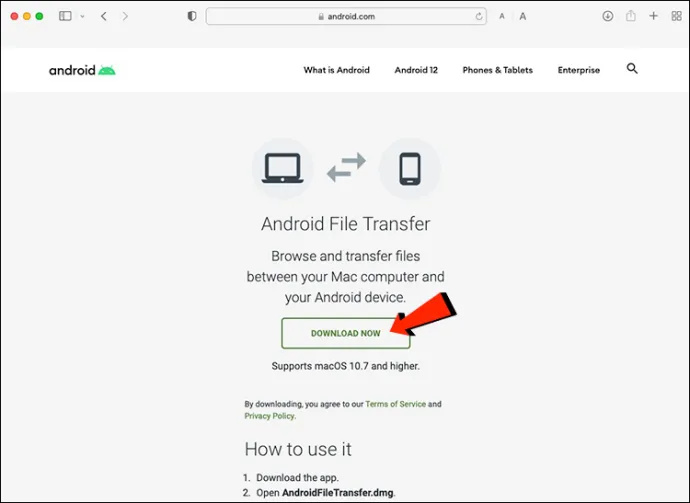
- Starta Android File Transfer. Den öppnas automatiskt när du ansluter din telefon igen.
- Lås upp din Android-enhet och anslut den till din Mac med en USB-kabel.

- tryck på Laddar den här enheten via USB avisering på din telefon.
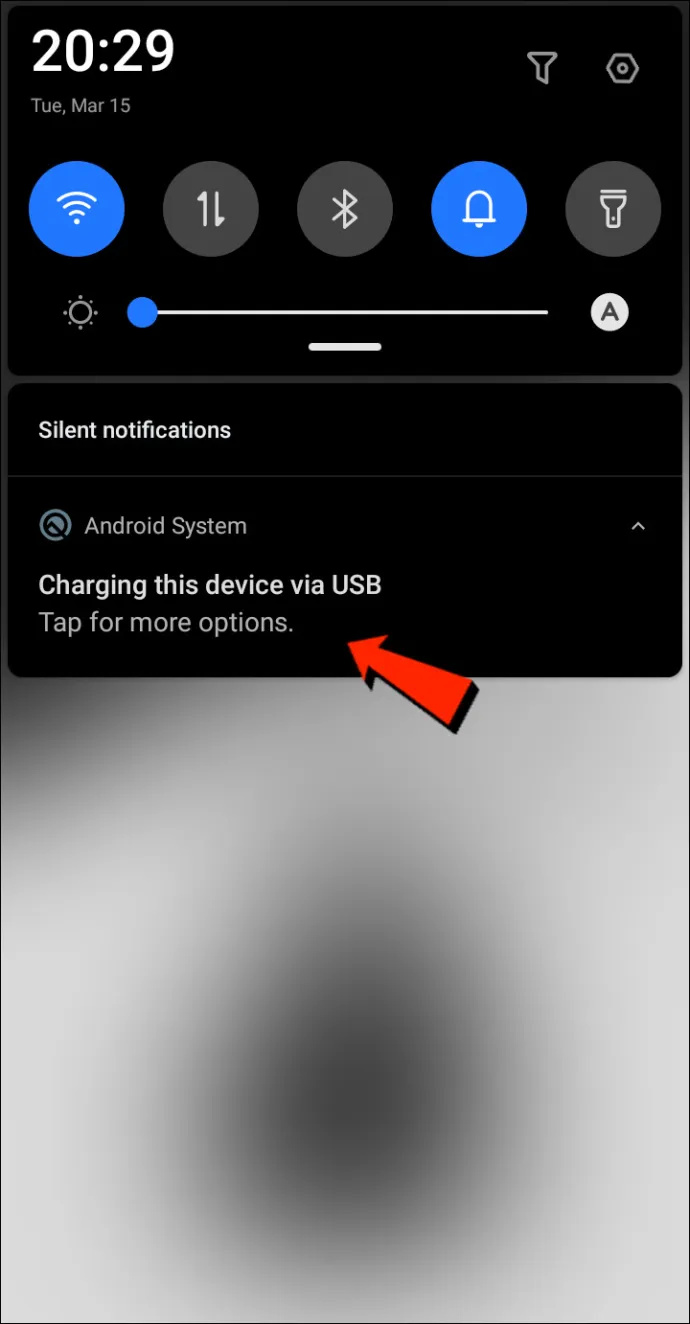
- Under Använd USB för välja Filöverföring .
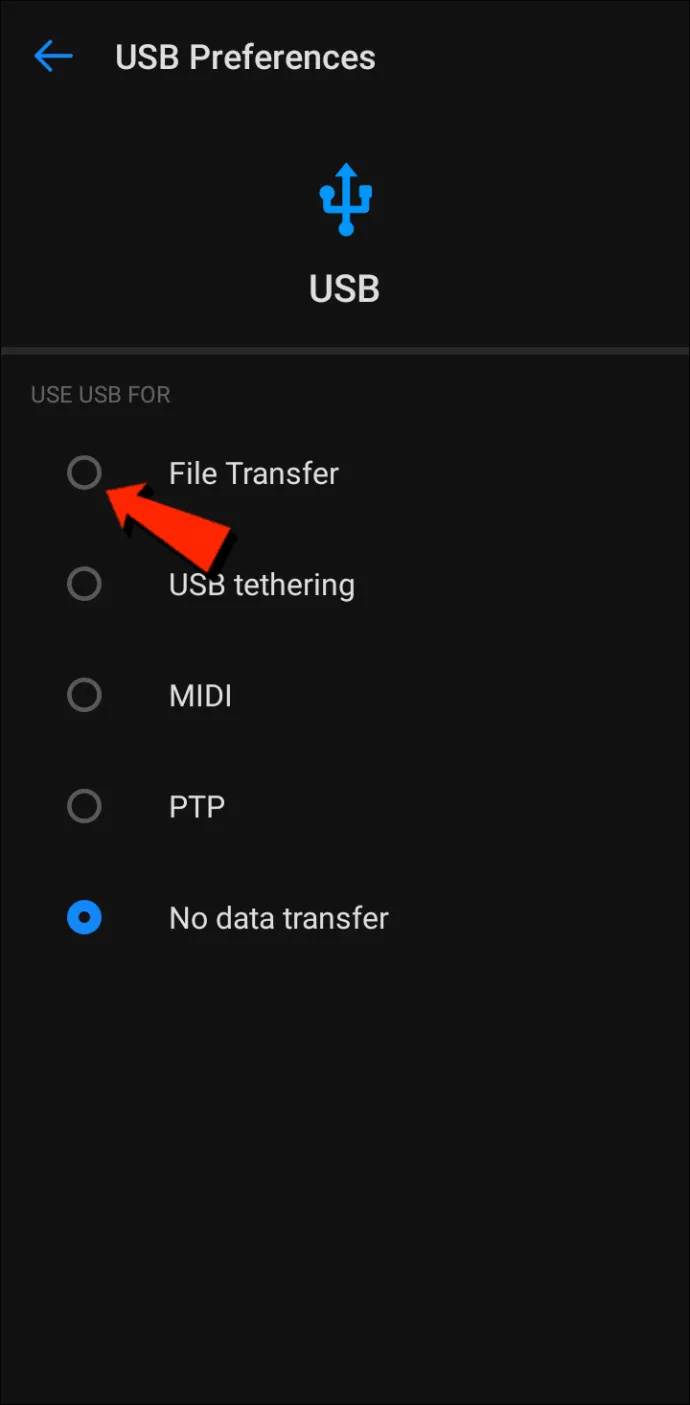
- Ett filöverföringsfönster dyker upp på din Mac. Använd den för att flytta runt dina filer.
- När du är klar kopplar du bort USB-kabeln.
Blåtand
Bluetooth är ett värdefullt alternativ för att trådlöst överföra filer mellan Mac och Android.
Konfigurera ihopparning
Först måste du para ihop din Mac med din Android-enhet, vilket bara behöver göras en gång eftersom de förblir ihopparade tills du tar bort parkopplingen. Följ dessa steg för att para ihop din Mac och Android-enhet:
- På din Mac, gå till menyraden eller Systemet , Inställningar , då Blåtand för att aktivera Bluetooth.
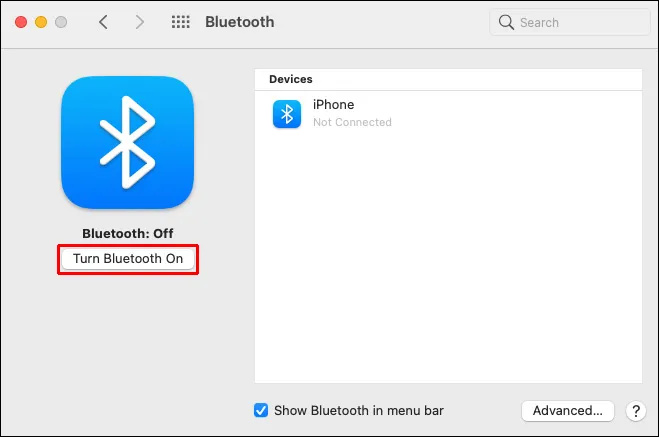
- Aktivera det också på din Android-enhet i inställningar sedan Blåtand .

- På din Mac, gå till Systeminställningar sedan Delning , och aktivera Bluetooth-delning alternativ. Här kan du välja platsen för mottagna filer och vad du ska göra med inkommande förfrågningar om filöverföring.
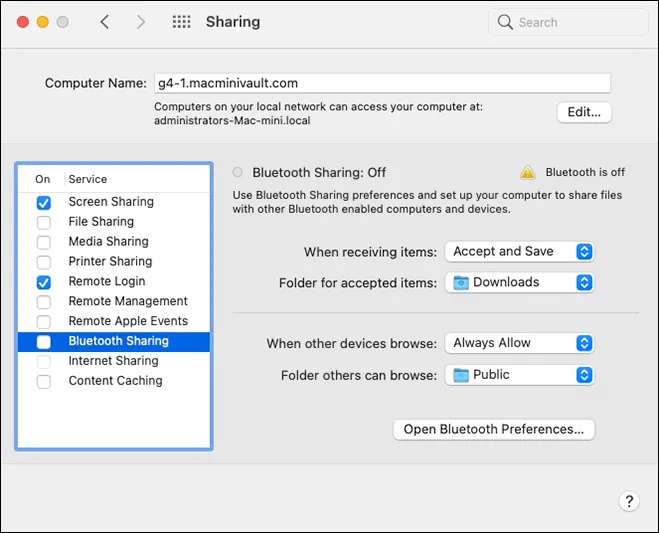
- På din Android-enhet väljer du din Mac genom att gå till inställningar sedan Blåtand , och lösenordet visas på båda skärmarna.
- Lösenkoderna ska matcha. För att slutföra sammankopplingen, klicka Ansluta på din Mac.
Skicka filer från Mac till Android
Metoden för fildelning med Bluetooth på din Mac är något annorlunda. Även om macOS har en liknande delningsmeny som Android, är Bluetooth inte ett alternativ i listan över tillgängliga överföringsmetoder. Lyckligtvis, Bluetooth filutbyte , den inbyggda appen, kan få jobbet gjort. Följ dessa steg för att skicka filer från din Mac till din Android-enhet:
- Navigera till Ansökningar sedan Verktyg att öppna Bluetooth filutbyte app.
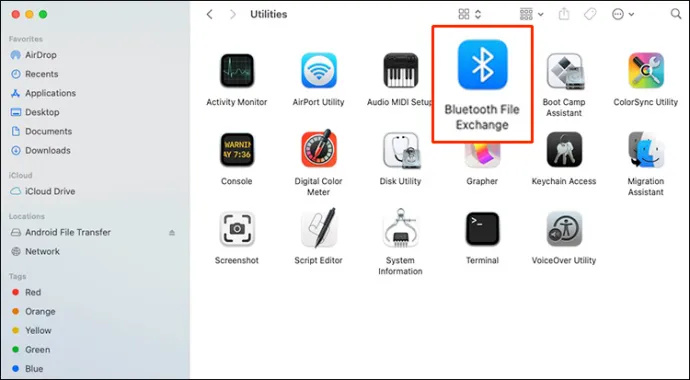
- Hitta och klicka på filen du vill skicka och klicka sedan Skicka .
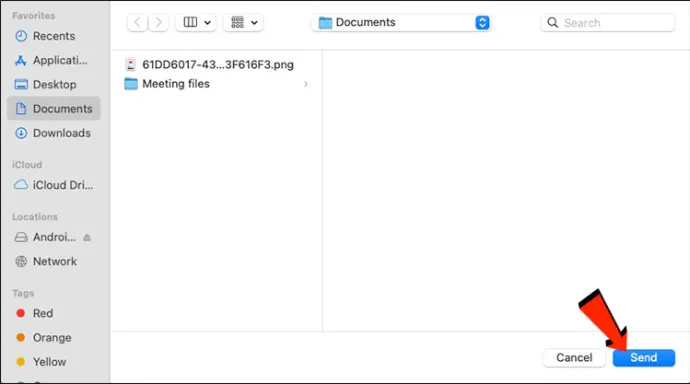
- Klicka på den parade Android-enhet som du vill skicka den till och klicka sedan Skicka igen.
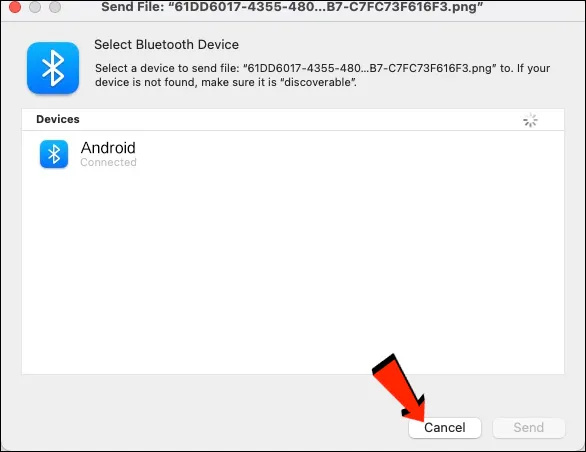
- Knacka Acceptera på din Android-enhet för att ta emot den inkommande överföringen.
Filerna du får på din Android kommer att vara tillgängliga under den relevanta standardfilappen eller andra relaterade mappar. Till exempel bör en bildfil som skickas från Mac dyka upp i appen Foton på din Android-enhet.
Hur man delar filer från en Android till en Mac
Blåtand
Det första filöverföringsalternativet vi ska titta på är Bluetooth. När du har parat ihop din Android-enhet och Mac kan du använda Bluetooth för att överföra filer mellan de två. Använd stegen 'Konfigurera ihopparning' i avsnittet ovan och följ sedan stegen nedan för att skicka filer från din Android-enhet till din Mac:
- Se till att Bluetooth är aktiverat på din Android-enhet och Mac.

- På din Android-enhet, hitta och tryck på filen du vill skicka till din Mac.
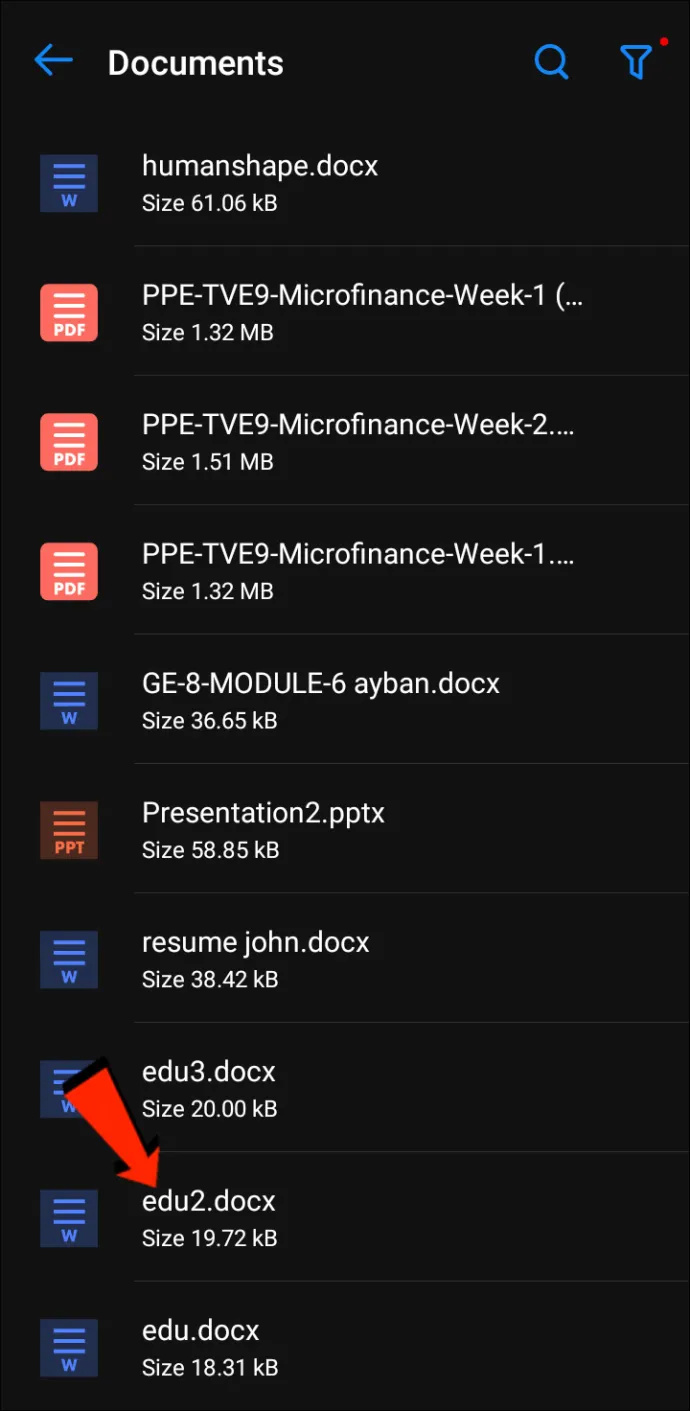
- Välj den dela ikon .
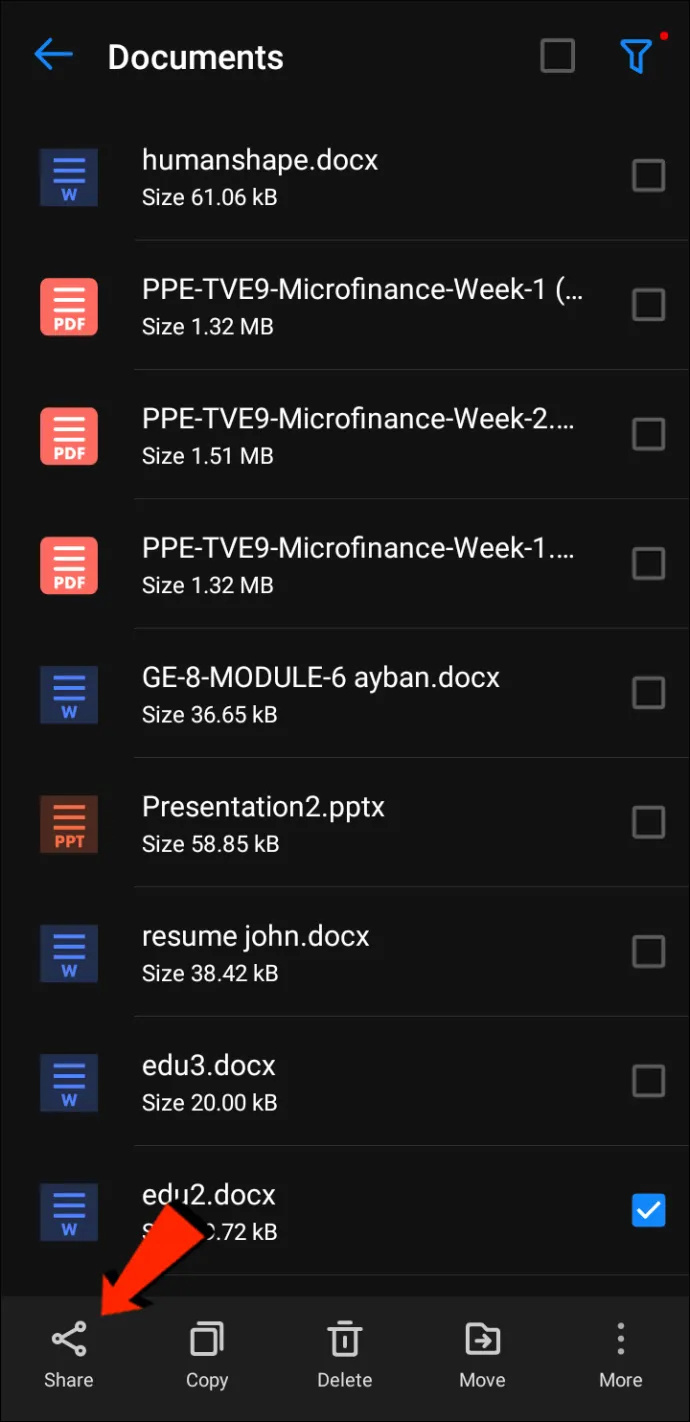
- Knacka Blåtand som överföringsmetod och välj sedan din Mac.
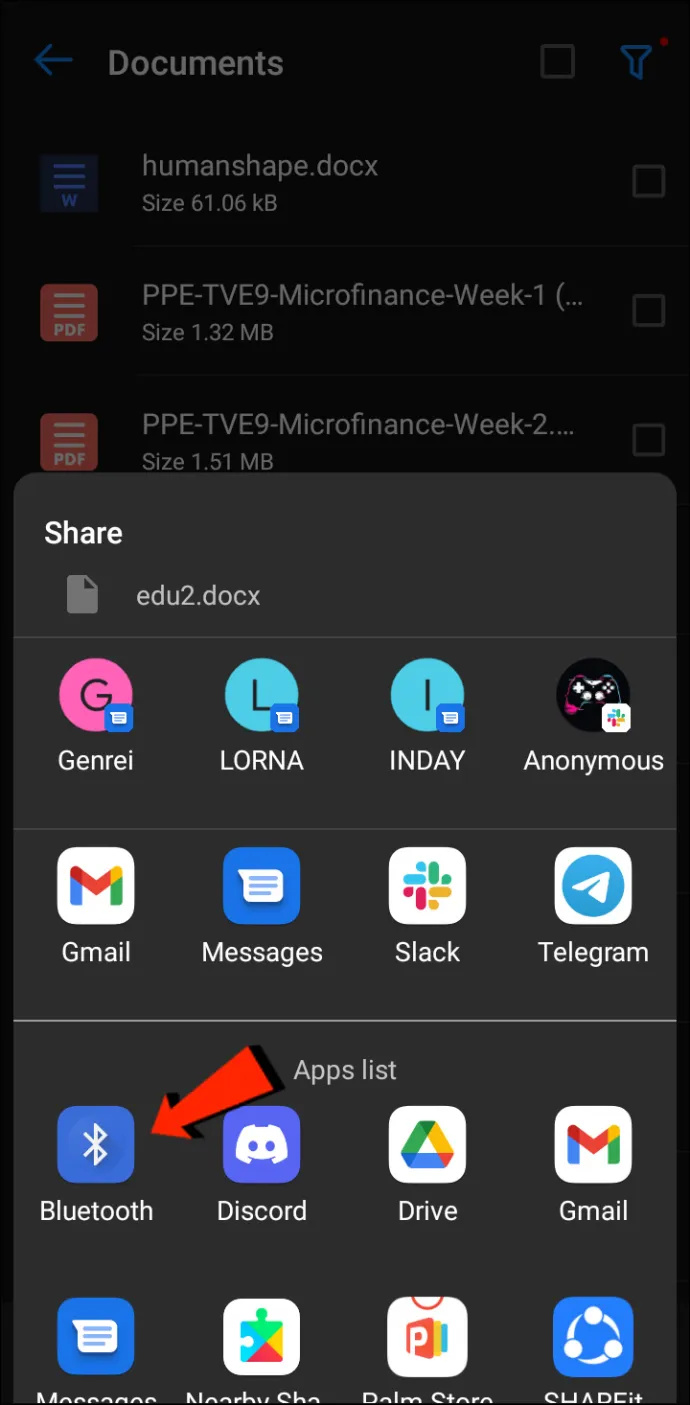
- När du uppmanas på din Mac, acceptera överföringen.
Filer som tas emot på din Mac kommer till den plats du angav i Systeminställningar eller i standardmappen 'Nedladdningar.' För att skicka filer från Mac till Android med den här metoden, kolla in Hur man delar filer från Mac till Android-telefon avsnitt ovan.
Filöverföringsprotokoll
File Transfer Protocol (FTP) är ett standardkommunikationsprotokoll som används för att ladda ner, ladda upp och överföra filer från en plats till en annan. Den kan användas för att överföra mellan datorsystem eller över internet.
Först, för att dela filer mellan Android och macOS, behöver du en FTP-klient på din Mac. FileZilla är bland de bästa och mest populära som används. Det finns gott om alternativ, men vi kommer att använda FileZilla för att demonstrera. På din Android-enhet måste du ladda ner och installera en filutforskare som Solid File Explorer för att skapa FTP-servern.
När FileZilla och Solid File Explorer eller liknande appar har installerats, här är stegen för att överföra dina filer från Android till Mac:
hur man använder mods i minecraft
- Öppna på din Android Solid File Explorer , tryck på hamburgare ikon , och välj sedan FTP-server .
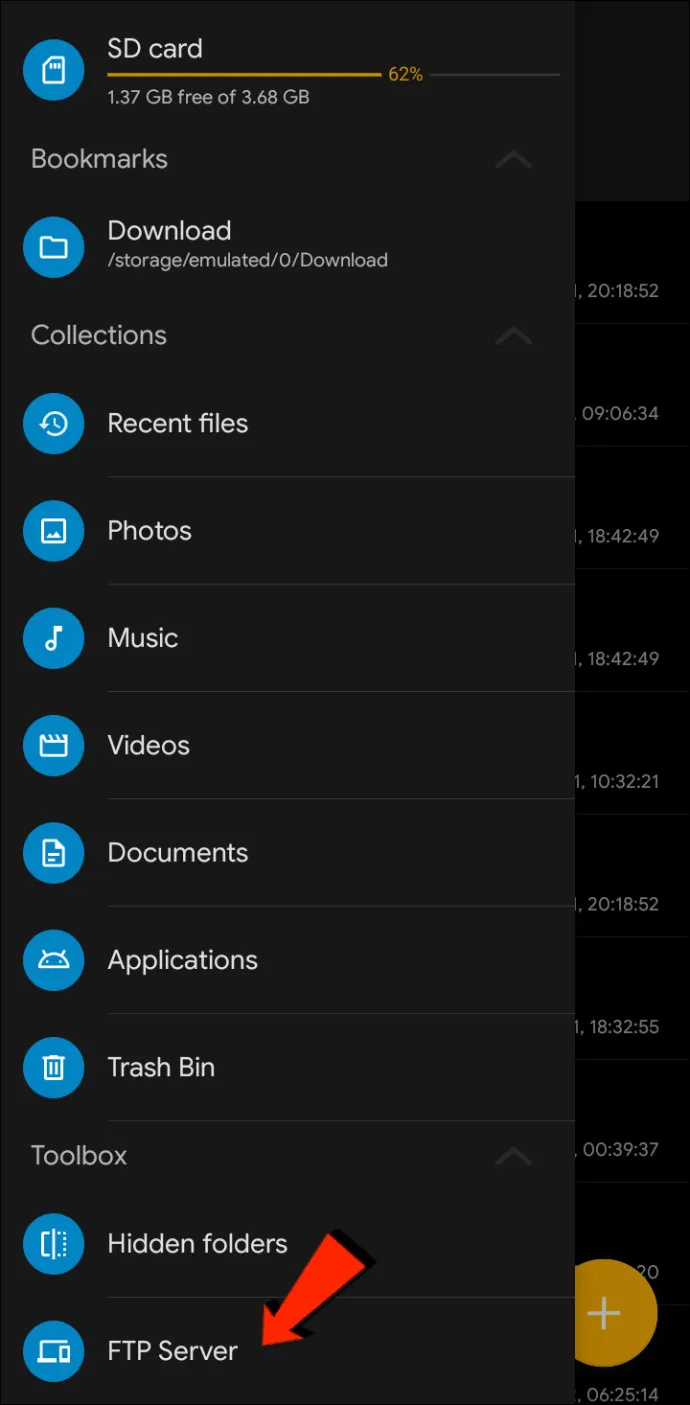
- Tryck på treprickad meny ikonen i det övre högra hörnet. Bestäm sedan om du vill aktivera eller inaktivera anonym åtkomst. Det är upp till dig vilket alternativ du väljer; Men om du inaktiverar anonym åtkomst säkerställer du att ingen annan kan ansluta till din Android.
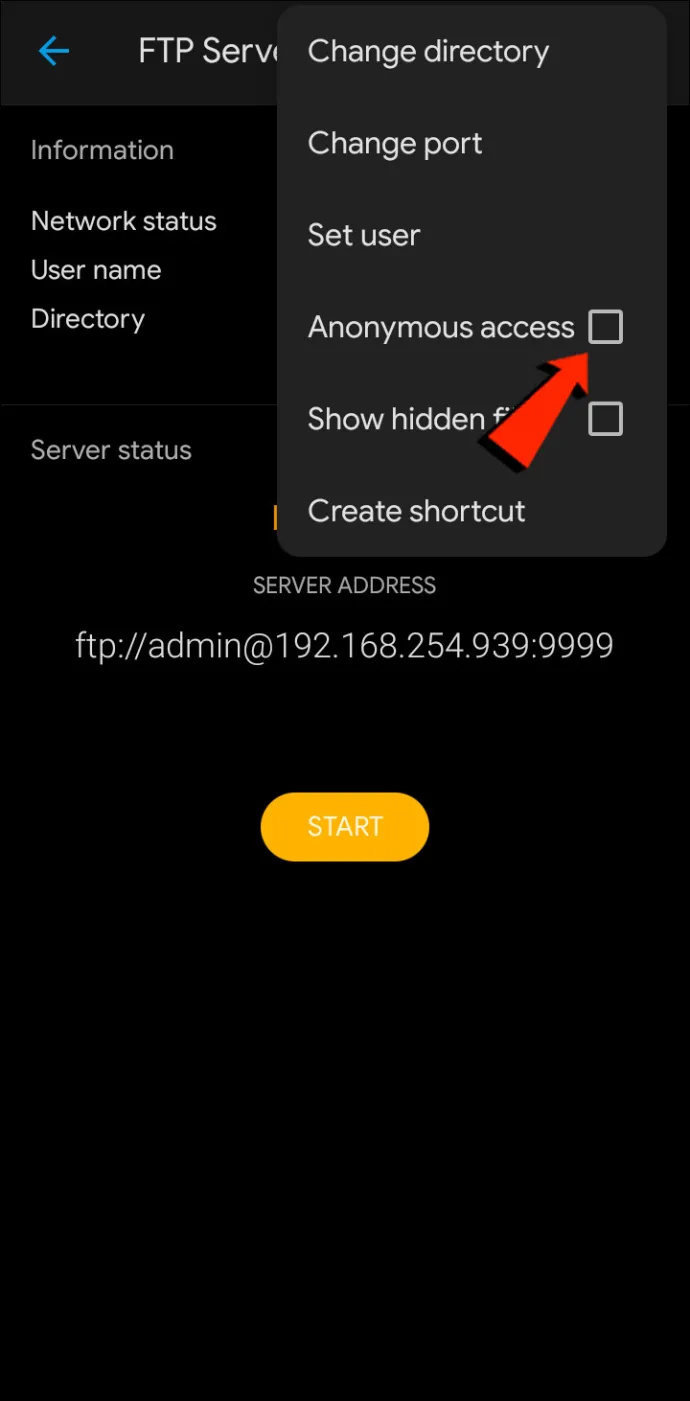
- Tryck nu Ställ in användare , skapa sedan ett användarnamn och lösenord för att komma åt dina filer.
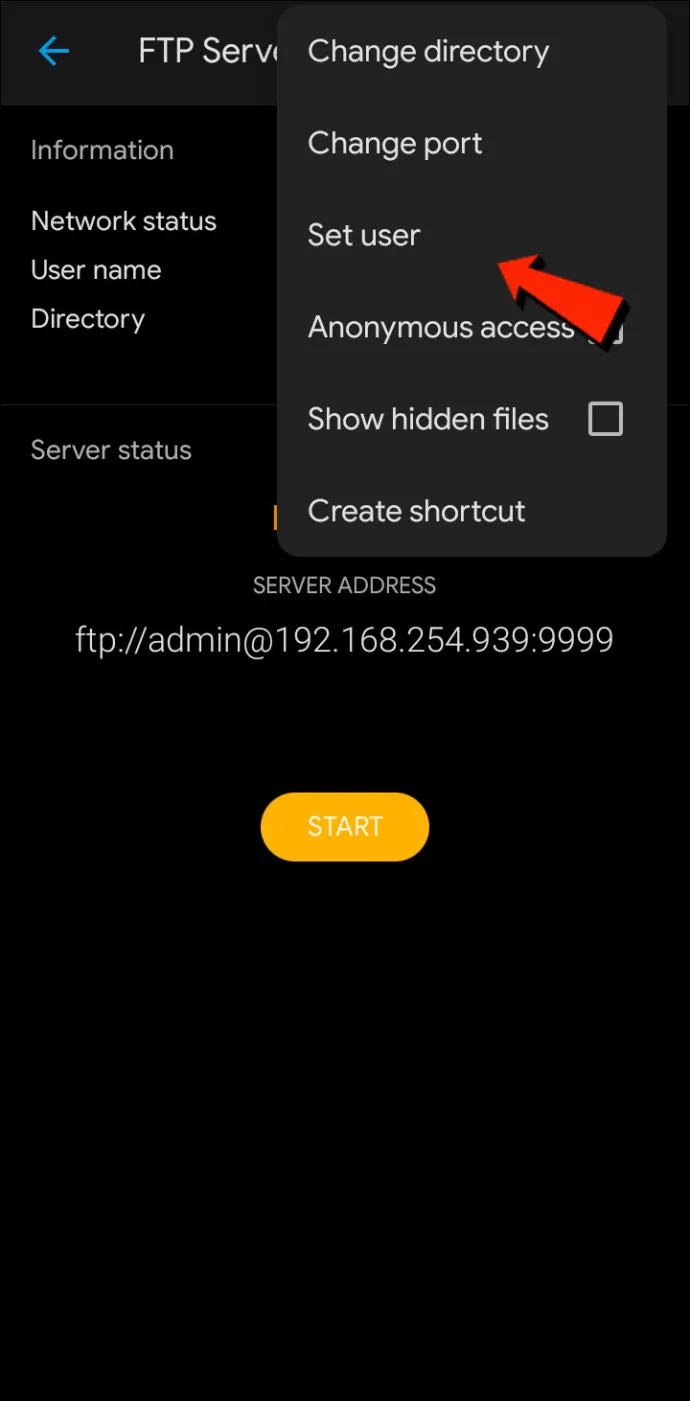
- Tryck sedan på Start för att starta FTP-servern.
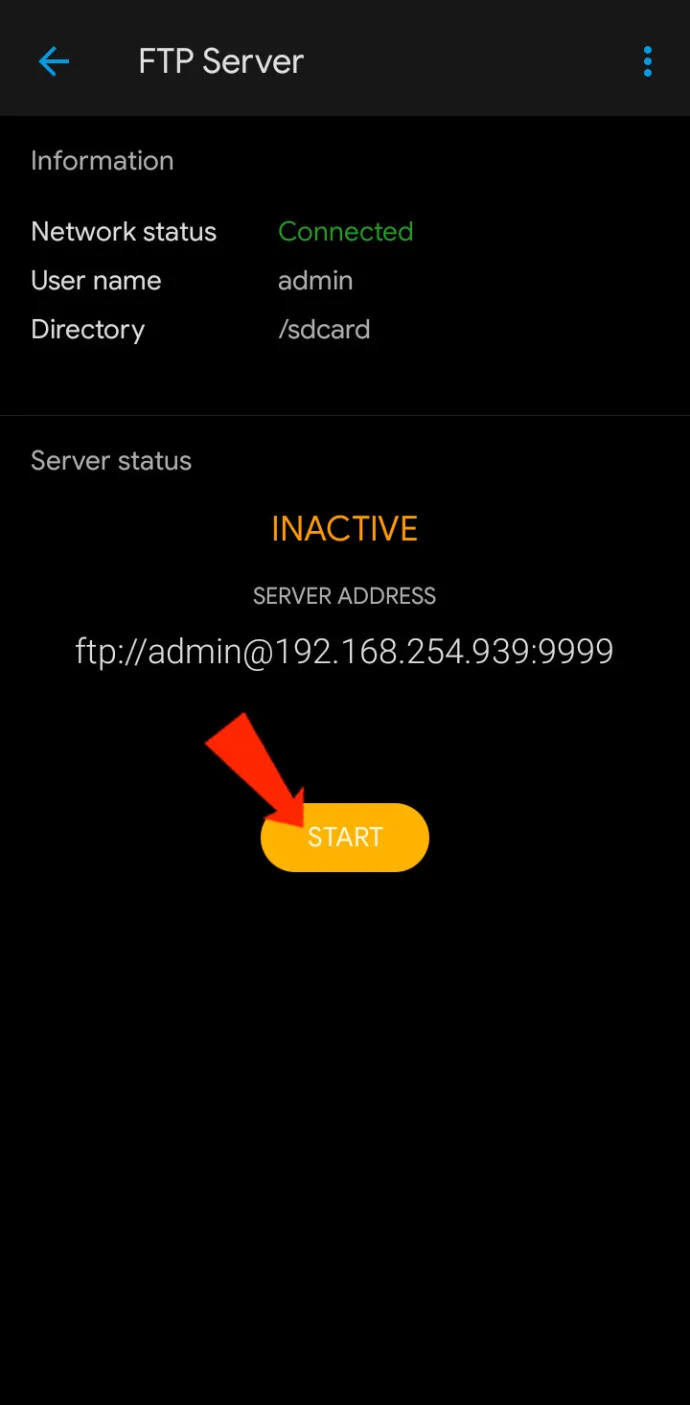
- På din Mac, öppna FileZilla .
- Ange IP-adressen som visas på din Android-enhet i Solid File Explorer-appen och användarnamnet och lösenordet du skapade i värdnamnsfältet.
- I den Hamnfält , ange portnumret. Portnumret är det efter IP-adressen i SFE-appen.
- Klicka nu på Snabbanslutning knapp.
- Du kan välja att spara lösenordet om du vill.
- Nu kommer du att se dina Android-filer i FileZillas Remote Site-område. Dra filerna du vill dela till din Mac (lokal webbplats) eller vice versa.
Öppna MTP – Plug-and-Play-lösning
För en lite mer enkel metod att överföra dina Android-filer till din Mac eller vice versa, överväg att använda en plug-and-play-lösning OpenMTP. OpenMTP är ett annat exempel på en Android-app för filöverföring. Det är öppen källkod och helt gratis att använda, vilket innebär att du har möjlighet att titta på källkoden om du är intresserad.
För att komma igång behöver du bara ladda ner och installera ÖppnaMTP på din Mac och följ sedan dessa steg:
- Öppna appen och anslut din Android-telefon till din Mac med en USB-kabel.

- Appen visar dina Mac-filer i den vänstra rutan och till höger din anslutna Android-enhet.
- Du kan bara dra och släppa filer mellan din Mac och Android för att överföra dem.
AirDroid
AirDroid är ett annat filöverföringsexempel med några extra funktioner som du kan tycka är intressanta. Med AirDroid har du möjlighet att styra din Android-enhet med din Mac, ta emot aviseringar och mycket mer. En gång AirDroid är installerat på din telefon, följ dessa steg för att överföra filer mellan din Android-enhet och Mac:
- Logga in på AirDroid på din telefon.
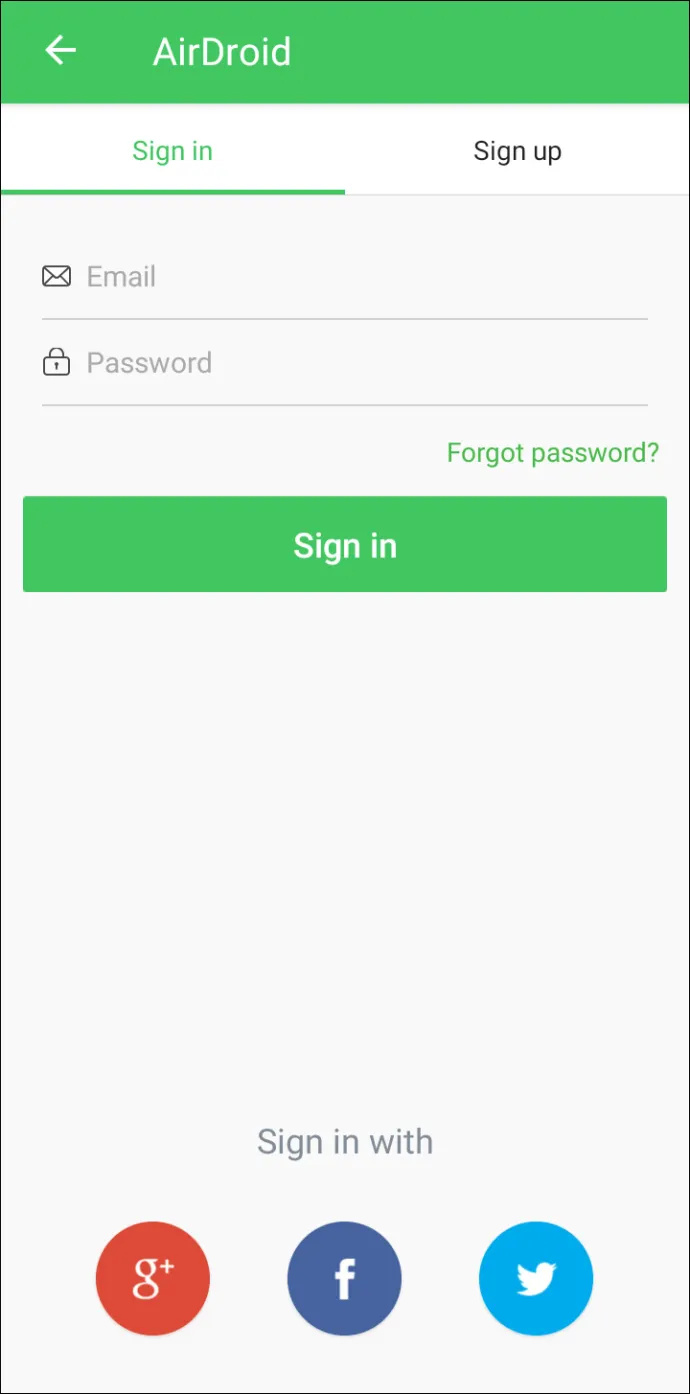
- Knacka AirDroid webben , då Skanna QR kod .
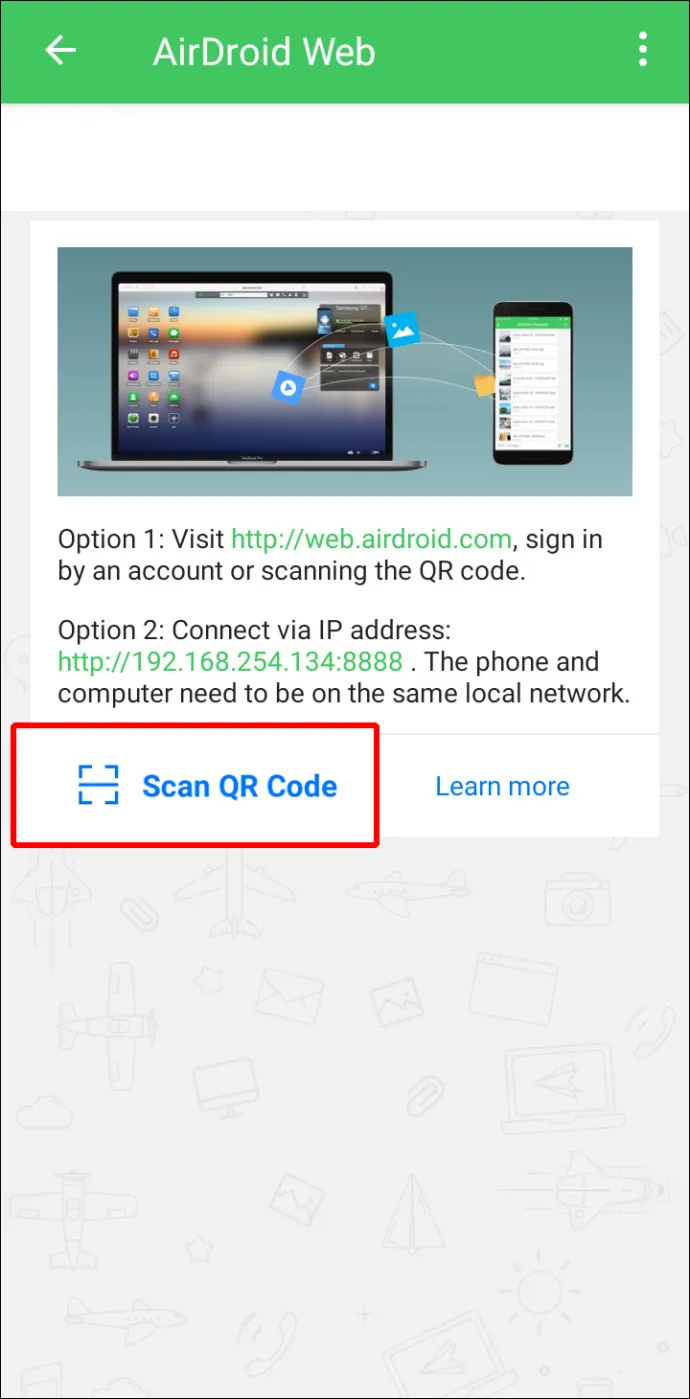
- Starta sedan på din Mac AirDroids webbapp .
- En QR-kod kommer att visas på hemsidan. Skanna den med din smartphone och tryck sedan på Logga in när du uppmanas på din telefon.
- Din Android-enhet är nu ansluten till din Mac så att du kan dela filer mellan de två enheterna. Och när din smartphone och Mac är på samma Wi-Fi-nätverk kommer dina data inte att skickas över internet, vilket är ett utmärkt säkerhetsplug.
FAQ
Kan jag AirDrop från Mac till Android?
Tyvärr kan du inte använda AirDrop för att överföra filer från en Apple-enhet till Android eller tvärtom.
Filöverföring från Mac till Android är klar
macOS och Android är två av de bästa operativsystemen. När det gäller fildelning på samma operativsystem överförs filer utan ansträngning. Att dela filer mellan dessa två operativsystem är dock inte lika enkelt. Tack och lov har Apple- och Android-utvecklare tänkt på dem som tycker om att använda enheter i olika OS-världar och kanske vill dela filer mellan dem. Det finns flera metoder för att överföra dina filer från Mac till Android och vice versa. Metoder inkluderar Bluetooth, FTP och appar från tredje part.
hur avblockerar jag ett telefonnummer på min telefon
Vilket operativsystem föredrar du, macOS eller Android? Dela dina tankar i kommentarsfältet nedan.









